Receber erros 404 pode ser um pesadelo para os proprietários de sites WordPress. Eles também podem irritar os visitantes e prejudicar as classificações do seu site nos mecanismos de pesquisa.
Portanto, quando ocorrem erros 404, é essencial agir rapidamente. ⚠️
Os alertas por e-mail sobre esses erros podem ajudá-lo a reagir o mais rápido possível. E se você puder resolver os problemas rapidamente, poderá reduzir qualquer impacto negativo sobre o seu site e seus usuários.
Neste artigo, explicaremos como configurar alertas de e-mail para erros 404 no WordPress.
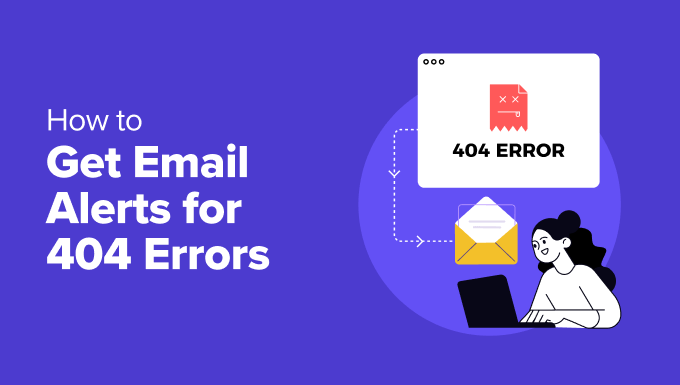
O que é um erro 404 e por que é importante corrigi-lo?
Um erro 404 significa que uma página em seu site não pode ser encontrada. Isso acontece quando alguém tenta visitar uma página que não existe, por exemplo, se uma página for excluída ou se o URL contiver um erro de digitação.
Além disso, esses erros são especialmente comuns quando se muda do WordPress.com para o WordPress.org auto-hospedado ou quando se muda de domínio.
Esses erros podem frustrar seus visitantes. Ao encontrarem um erro 404, eles podem pensar que seu site está quebrado e sair, reduzindo o tráfego.
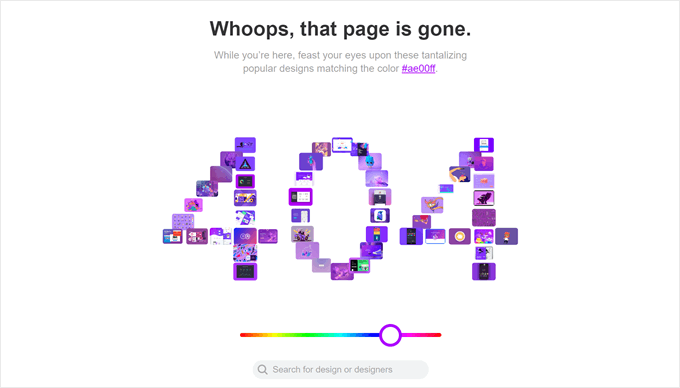
Os mecanismos de pesquisa também não gostam de erros 404.
Erros 404 frequentes podem indicar aos mecanismos de pesquisa que seu site não é bem mantido. Eles podem prejudicar as classificações do seu site, dificultando a localização dos visitantes em potencial.
Ao solucionar os erros 404, é possível manter uma excelente experiência do usuário e a otimização do mecanismo de pesquisa (SEO). Como resultado, você pode manter as conversões estáveis e até mesmo melhorá-las!
Como obter alertas de e-mail para erros 404 no WordPress
A configuração de alertas de e-mail 404 pode ser de grande ajuda para solucionar erros rapidamente. Esses alertas o notificam imediatamente quando ocorre um erro 404, permitindo que você resolva o problema antes que ele afete seus visitantes e as classificações nos mecanismos de pesquisa.
Agora, compartilharemos como configurar alertas de e-mail para erros 404 no WordPress, juntamente com uma dica e recursos de bônus. Aqui está uma visão geral rápida de tudo o que compartilharemos neste guia:
Vamos direto ao assunto!
Configurar alertas de e-mail para erros 404 no WordPress
A primeira coisa que você precisa fazer é instalar e ativar o plug-in 404 to 301. Se precisar de ajuda, consulte nosso guia passo a passo sobre como instalar um plug-in do WordPress.
Após a ativação, você precisará ir para 404 to 301 ” 404 Settings para configurar o plug-in.
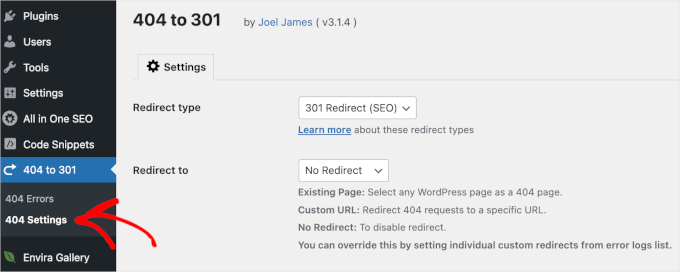
A partir daqui, vamos selecionar “301 Redirect” como o tipo de redirecionamento. Em seguida, você pode selecionar uma página ou inserir um URL personalizado no campo redirecionar para. Também é possível selecionar a opção de não redirecionar os usuários para nenhuma página.
Abaixo dela, você deve marcar a caixa de seleção de notificações por e-mail e fornecer seu endereço de e-mail. Por fim, lembre-se de clicar no botão “Save Changes” (Salvar alterações) para armazenar suas configurações.
Para testar o plug-in, você pode visitar qualquer página inexistente em seu site. Por exemplo, basta digitar inyoursite.com/page404. Em seguida, você receberá uma notificação por e-mail sobre o erro 404 em sua caixa de entrada.
Solução de problemas de alertas de e-mail 404
O problema mais comum com o qual você pode se deparar ao usar esse plug-in é que ele nem sempre entrega e-mails para sua conta do Gmail. Isso ocorre porque o plug-in 404 to 301 usa o mesmo endereço de e-mail nos campos “Para” e “De”.
Como o e-mail não é originário dos servidores do Gmail, o Gmail pode considerar esse e-mail como falsificação e descartar automaticamente a mensagem.
Para resolver esse problema, você pode usar um servidor SMTP do Gmail para enviar e-mails do WordPress.
Outra solução é criar uma conta de e-mail com seu próprio nome de domínio, como wordpress@example.com. A maioria dos provedores de hospedagem WordPress permite que você crie contas de e-mail ilimitadas com seu próprio nome de domínio.
Depois de criar a conta de e-mail, você precisará descobrir suas configurações de SMTP. Entre em contato com seu host da Web para descobrir essas configurações. Os usuários da Bluehost podem encontrar suas configurações de e-mail aqui na página de Ajuda.
Depois de obter seus detalhes, é hora de instalar e ativar o plug-in WP Mail SMTP. Se precisar de ajuda, consulte nosso guia sobre como instalar um plug-in do WordPress.
Observação: O WP Mail SMTP é o melhor plug-in do WordPress para garantir que seus e-mails sejam entregues de forma confiável e não acabem nas pastas de spam dos usuários. Nós mesmos somos grandes fãs dele aqui no WPBeginner, e você pode saber mais sobre ele em nossa análise do WP Mail SMTP.
Em seguida, basta seguir o assistente de configuração para conectar seu servidor de correio SMTP. Felizmente, o WP Mail SMTP também oferece uma instalação com um clique para o SMTP do Gmail.
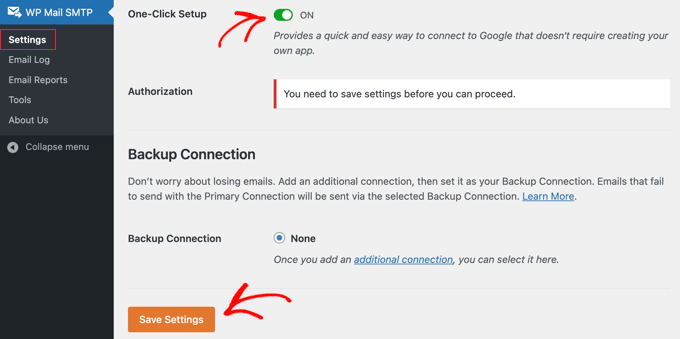
Quando terminar o assistente de configuração, você deverá estar pronto para receber seus alertas de e-mail 404.
Bônus: corrija links quebrados e habilite logs 404 usando o AIOSEO
Entender a causa dos erros 404 é muito importante para corrigir o problema. Geralmente, esses erros ocorrem devido a links quebrados em seu site. Esses links podem incluir:
- Links internos quebrados que apontam para páginas excluídas
- Links externos quebrados que levam a conteúdo movido ou removido
- Backlinks quebrados de outros sites que não funcionam mais
Uma ótima ferramenta para ajudar com isso é o Broken Link Checker da AIOSEO. Ele verifica se há links quebrados em seu site, facilitando a identificação e a correção deles
Além disso, o AIOSEO oferece um recurso para ativar os registros 404. Isso permite que você rastreie os erros 404 à medida que eles ocorrem, fornecendo informações valiosas sobre onde os usuários estão tendo problemas.

Obtenha mais informações sobre as plataformas em nossa análise do Broken Link Checker e em nossa análise completa do AIOSEO.
Agora, vamos ver como você pode verificar links quebrados e rastrear erros 404 em seu site WordPress.
Verificação de links quebrados usando o Broken Link Checker da AIOSEO
Primeiro, vamos instalar o Broken Link Checker da AIOSEO. Se precisar de ajuda, consulte nosso guia sobre como instalar um plug-in do WordPress.
Após a ativação, você precisará se conectar à sua conta do AIOSEO para usar o verificador de links quebrados. Basta acessar Broken Links “ Broken Links e alternar para a guia “Settings” (Configurações).
A partir daí, você pode clicar no botão “Connect to an Existing Account” (Conectar a uma conta existente) e selecionar a conta na qual você se inscreveu no momento da compra.
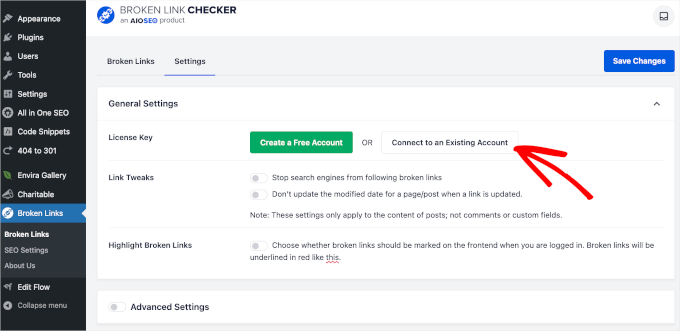
Depois de conectar a conta, você pode voltar para a guia “Broken Links”.
Assim, você poderá acessar a lista de problemas de links do seu site e corrigi-los.
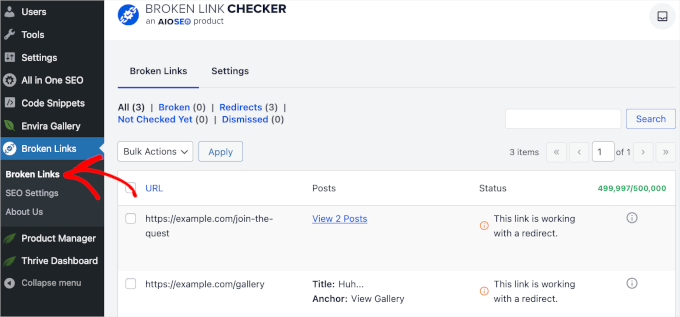
Para corrigir links quebrados, primeiro passe o mouse sobre o link para encontrar 5 opções disponíveis.
Você pode escolher “Editar URL” e digitar o URL correto.
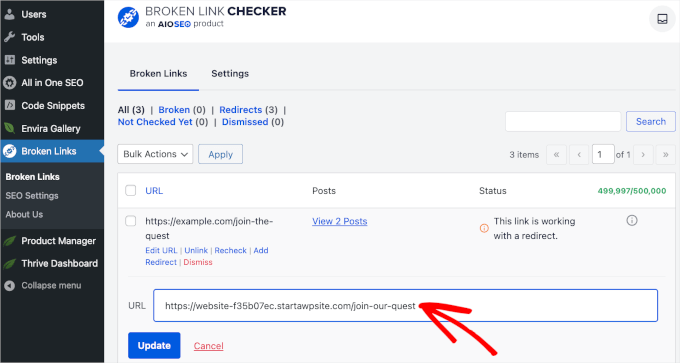
A opção “Unlink” permite que você remova o link. Você também pode clicar em “Add Redirect” e usar o Redirection Manager do AIOSEO para configurar o redirecionamento.
Depois de corrigir os links, não se esqueça de clicar em “Update” (Atualizar) para salvar suas alterações.
Ativar logs 404 usando o AIOSEO
Primeiro, você precisará instalar e ativar o plug-in do AIOSEO Pro em seu site do WordPress. Se precisar de ajuda, consulte nosso guia passo a passo sobre a instalação de um plug-in do WordPress para obter instruções detalhadas.
Após a ativação, você deverá ir para All in One SEO ” General Settings.
Em seguida, basta inserir sua chave de licença para desbloquear todos os recursos premium do seu plano AIOSEO pro. Você pode encontrar a chave em sua conta do AIOSEO.
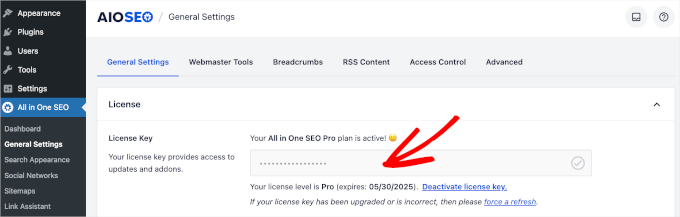
Depois que o plug-in estiver instalado e funcionando, a próxima etapa é ativar e configurar os redirecionamentos.
Para fazer isso, vá até a seção All in One SEO no painel do WordPress e clique na opção “Redirects”.
Depois disso, você pode clicar no botão “Activate Redirects” (Ativar redirecionamentos) para começar.

Em seguida, você poderá acessar o painel “Redirecionamentos”.
A partir daí, você deverá alternar para a guia “Settings” (Configurações).
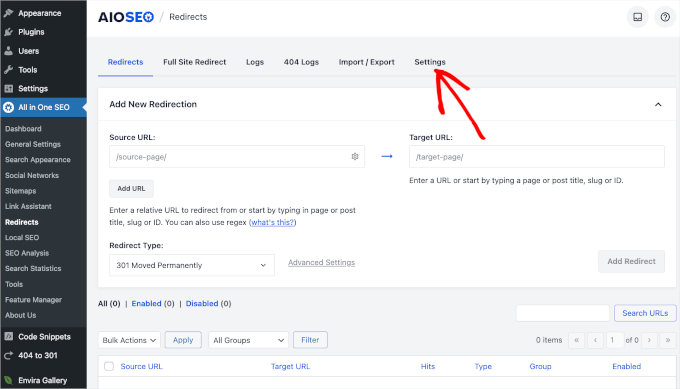
Depois de entrar, você precisará ativar “404 Logs” para que o plug-in possa monitorar os links quebrados do seu site.
Você também deve definir a duração do registro em log. Para manter seu servidor funcionando sem problemas, recomendamos escolher uma duração não superior a um mês. Por exemplo, definimos a duração do nosso registro em log para cada semana.
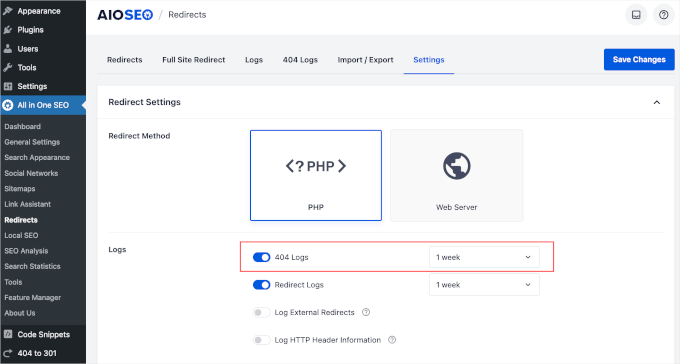
Não se esqueça de clicar em “Save Changes” (Salvar alterações) para bloquear suas configurações.
E isso é tudo o que há para fazer!
Você aprendeu com êxito como ativar os registros 404 no AIOSEO. Agora, se você puder ir para a guia “404 Logs”, poderá encontrar URLs que estão gerando erros 404.
Para cada link quebrado, você pode usar o botão “Add Redirect” para inserir um novo URL de destino e escolher um tipo de redirecionamento, como “301 Moved Permanently”.
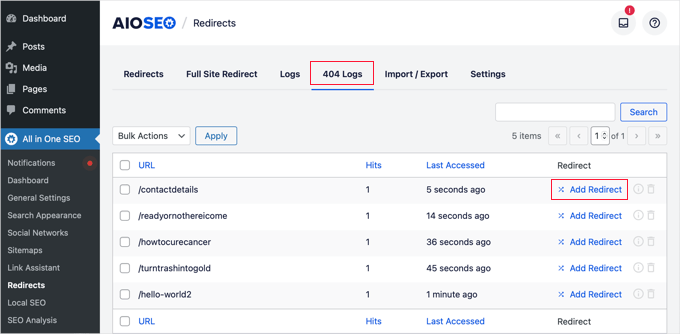
Depois de preencher os detalhes, clique no botão “Add Redirect” para salvar as alterações. Isso garantirá que os visitantes e os mecanismos de pesquisa sejam direcionados para a página correta, melhorando a experiência geral em seu site.
Para obter mais detalhes, você pode ler nosso guia sobre como rastrear facilmente páginas 404 e redirecioná-las no WordPress.
Leitura adicional para erros do WordPress
Se você deseja se aprofundar na solução de erros comuns do WordPress, nós o ajudamos. Confira estes artigos úteis:
- Como corrigir o erro interno do servidor 500 no WordPress
- Como corrigir o erro 413 Request Entity Too Large no WordPress
- Como corrigir o erro 429 Too Many Requests do WordPress
- Como corrigir o problema do erro “Too Many Redirects” no WordPress
- Como corrigir ‘ERR_SSL_VERSION_OR _CIPHER_MISMATCH’ no WordPress
- Como corrigir o erro 521 com o WordPress e o Cloudflare
- Como corrigir o erro ERR_CONNECTION_REFUSED no Chrome
🛠️ Está enfrentando problemas com seu site WordPress?
Obtenha nosso Suporte de Emergência para WordPress para obter soluções rápidas e únicas! Diga adeus ao estresse causado por erros do WordPress, plug-ins quebrados ou problemas com temas.
Para ter tranquilidade contínua, explore nossos serviços de manutenção do WordPress. Nossa equipe de especialistas cuida de atualizações, backups, verificações de segurança e muito mais, para que você possa se concentrar no crescimento do seu site.
Entre em contato conosco hoje mesmo e deixe que o WPBeginner Pro Services mantenha seu site funcionando sem problemas!
Esperamos que este artigo tenha ajudado você a configurar alertas de e-mail para erros 404 em seu site WordPress. Em seguida, talvez você também queira dar uma olhada em nossos guias sobre como corrigir a pesquisa do WordPress que não funciona ou em nossas escolhas de especialistas sobre os erros mais comuns do WordPress e como corrigi-los.
Se você gostou deste artigo, inscreva-se em nosso canal do YouTube para receber tutoriais em vídeo sobre o WordPress. Você também pode nos encontrar no Twitter e no Facebook.





Chynell
I have dozens of 404 email notifications per day and no clue how to fix them all. Is it something that HAS to be fixed? Is it worth paying someone to fix?
WPBeginner Staff
Noted your feedback, we will try to write about it soon.
KK
Are there easy ways to remove 404 or not found pages from wp sites?
Justin Robinson
404 errors are a much talked about point @ present & webmasters seem to be making lots of effort to jazz their 404 pages up.
This is a good area to touch & i notice that from hitting one on your site you have gone to town with relevant info to guide the user to other & relevant topics which is good.
What I would like to see if I may ask is a good tutorial guiding us through a good 404 error page setup.
Covering good to do’s & the ugly avoids.
Have you guys tackled this area yet?
Cheers,
Justin